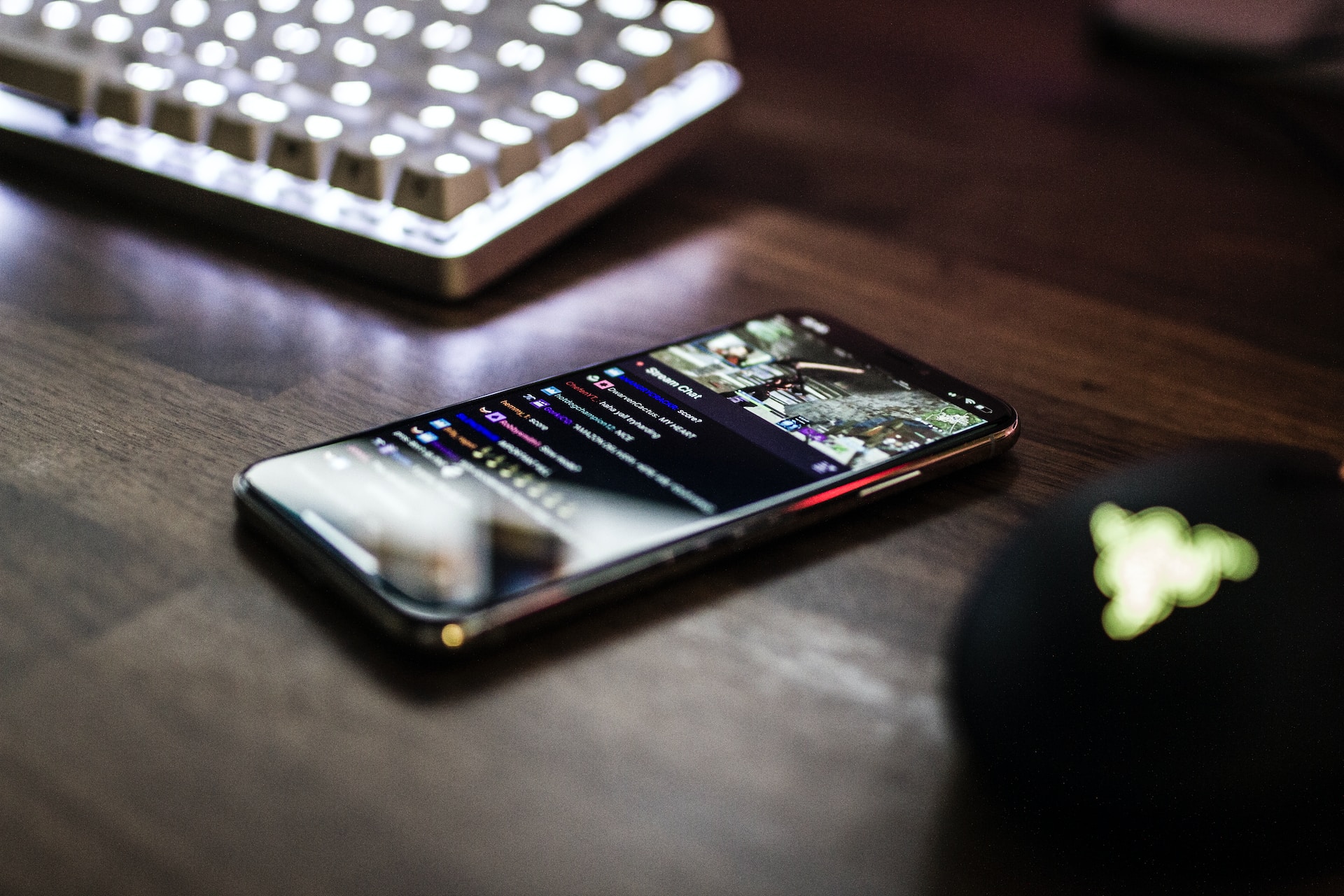Lorsque vous avez un compte Twitch, vous pouvez diffuser et diffuser en direct. Lorsque vous accédez à Twitch sur un appareil Apple, vous pouvez choisir de diffuser Twitch sur d’autres appareils compatibles.
Les étapes à suivre dépendent de l’appareil dont vous disposez. Tout est couvert dans cet article si vous ne connaissez pas les étapes à suivre pour diffuser Twitch. Alors, lisez la suite et apprenez!
Qu’Est-Ce Qu’AirPlay?
Lorsque vous possédez un appareil Apple, vous souhaiterez peut-être partager du contenu multimédia avec d’autres appareils compatibles AirPlay, tels que votre Apple TV. Apple propose AirPlay en tant que fonctionnalité pour aider les appareils Apple à partager des vidéos et de la musique entre appareils Apple.
Par conséquent, vous pouvez AirPlay Twitch de votre appareil Apple à un autre, comme une Apple TV. De plus, toute Smart TV avec AirPlay activé peut également être liée à AirPlay. La fonction AirPlay utilise la communication sans fil pour prendre en charge le partage de médias et les flux sur tous les appareils.
Comment Diffuser Twitch
Lorsque vous utilisez Twitch, vous souhaiterez peut-être partager le contenu sur votre Apple TV ou une autre Smart TV compatible. À condition que l’appareil prenne en charge AirPlay, vous êtes prêt à partir. Ici, nous allons présenter les étapes pour jouer à AirPlay Twitch à partir d’un Mac et d’un iOS.
Utilisation d’un Mac
Connectez votre Mac et le téléviseur cible au même réseau Wi-Fi.
Activez AirPlay sur votre Mac et sur l’Apple TV ou une autre Smart TV.
Localisez l’icône AirPlay dans la barre de menus de votre Mac et cliquez dessus.
Une liste de tous les appareils compatibles apparaîtra.
Recherchez votre Apple TV ou la Smart TV cible et appuyez dessus dans la liste.
Une fois connecté, ouvrez Twitch sur votre Mac et accédez à votre compte.
Vous pouvez désormais utiliser Twitch pour vos activités confortablement avec la fonction AirPlay activée, et vous interagirez avec elle sur votre Apple TV.
Utilisation d’un iPhone / iPad
Même lorsque vous utilisez Twitch sur votre appareil iOS, vous pouvez le diffuser sur votre appareil compatible en suivant les étapes ci-dessous.
Connectez votre iPhone / iPad et le téléviseur au même réseau.
Assurez-vous d’avoir activé AirPlay sur les appareils.
Sur votre iPhone ou iPad, accédez au Centre de contrôle.
Appuyez sur l’icône AirPlay, puis sur l’icône de mise en miroir d’écran.
Sélectionnez l’appareil de destination, tel que votre Apple TV, et appuyez dessus.
Ouvrez Twitch et utilisez-le pour vos activités.
Vous avez réussi à diffuser AirPlay Twitch sur un appareil compatible en suivant les étapes présentées. Une fois que vous avez terminé, vous pouvez désactiver la fonction AirPlay.
Conclusion
Vous pouvez diffuser AirPlay Twitch sur un appareil compatible en quelques étapes simples. Cet article vous a expliqué comment diffuser Airplay Twitch à partir d’un Mac et d’un appareil iOS vers votre Apple TV ou d’autres téléviseurs intelligents compatibles AirPlay. C’est aussi simple que ça !